使い方によっては時短になる「キーボードの操作方法」を説明したいと思います。
ブラウザはChromeです。
キーボードの操作でブックマーク内の移動
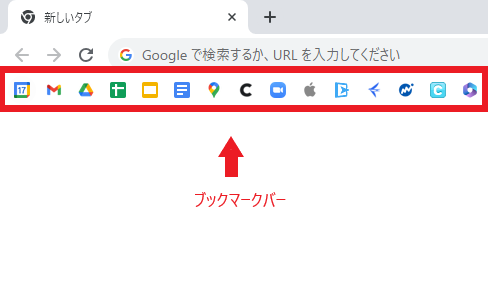
キーボードの「Alt+Shift+B」を同時に(順番に)押します。
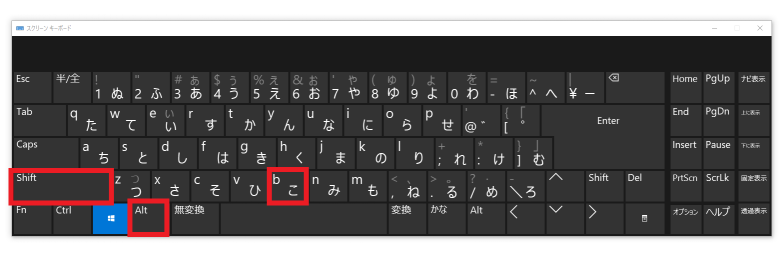
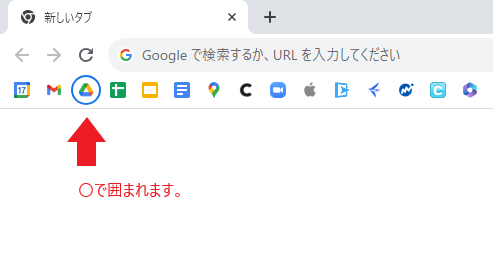
ブックマークバーのアイコンが「〇」で囲まれるかと思います。
あとは、使いたいブックマークバーまで「Tab」で右側へ、「Shift+Tab」で左側へ といった具合に移動し、
「スペースキー」か「Enterキー」で開きます。
キーボードの「◀」「▶」でも移動できますが、「Tabキー」メインでの移動に慣れた方がよいです。
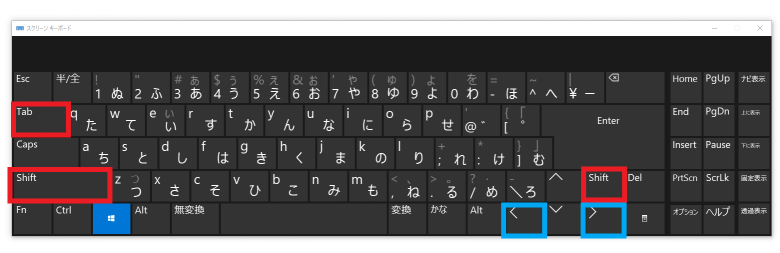
ブックマークバーをアイコンにする方法は次の記事で紹介しています。

新しいタブ「で」開く freeeやマネフォなどのクラウドでの活用
ウェブ上で、新しいタブを開くときは、「+」をクリックするか、「Ctrl+T」のショートカットキーで開くことができます。
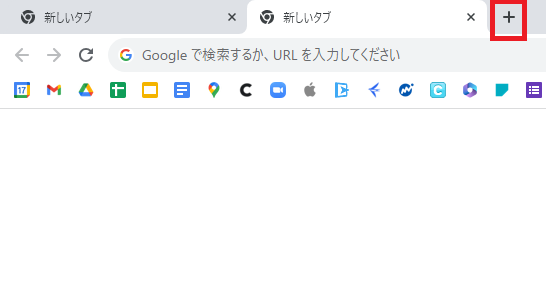
ウェブ上のリンク(別のページ)を新しく開く場合
たとえば、freeeの「取引」画面の「取引の一覧・登録」を新しいタブで開く場合は、
リンクにカーソルを合わせて、「右クリック」で「新しいタブで開く」をクリックできます。
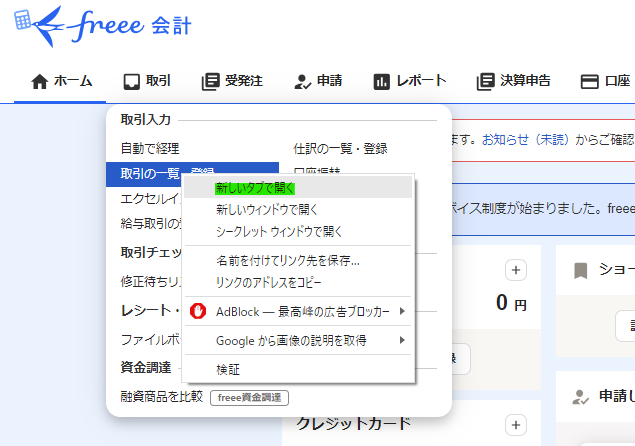
他の方法として、
リンクにカーソルを合わせて、「Ctrlキー」を押しながら、左クリックすることで開くこともできます。
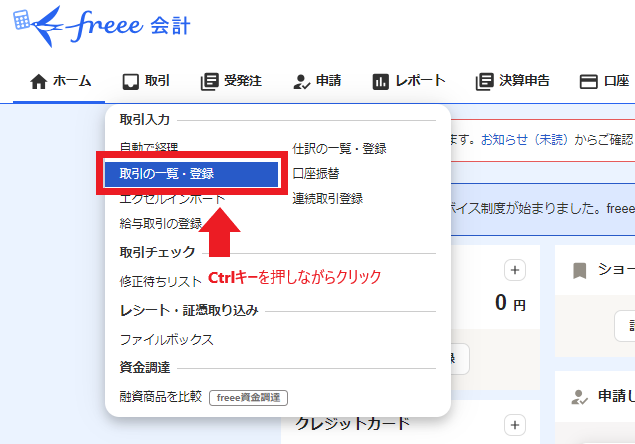
(おそらく)一番楽な方法は、
リンクにカーソルを合わせて「ホイールボタン」を押す方法です。
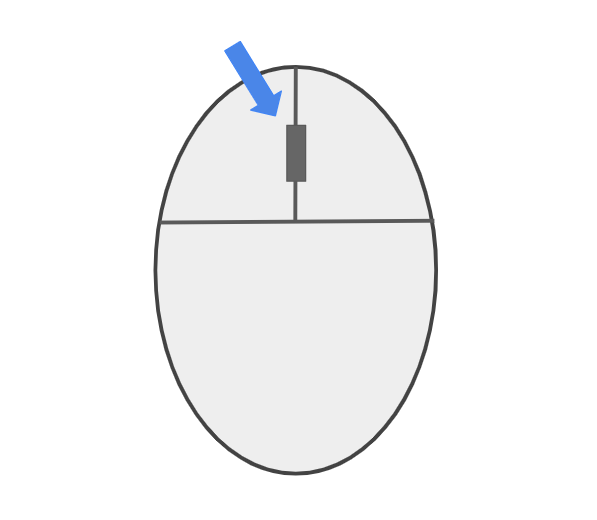
たとえば、下の画像では、タブを3つ開いています。
この状態で、真ん中のタブだけを消したい場合は、赤枠の範囲内で「ホイールボタン」を押すことで閉じることができます。
「✕」にカーソルを合わせる必要もありません。
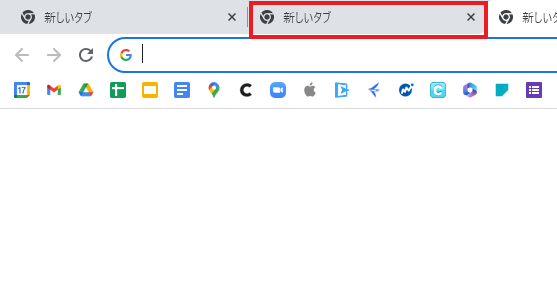
スクリーンキーボードの出し方
今回、画像でキーボードに色を付けて解説しました。
そのキーボードの画像ですが、フリー素材ではなく「スクリーンキーボード」というものをスクショしたものです。
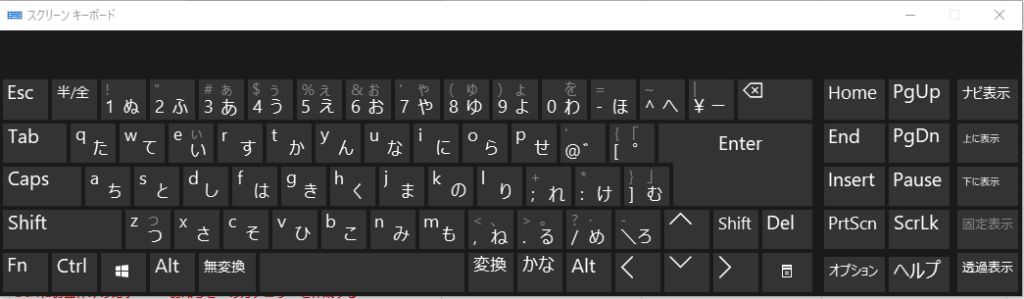
「Windowsキー + Ctrlキー + O 」でPCの画面に出てきます。
以上、【ショートカット】ブックマーク内の移動・新しいタブで開くなど についてでした。





